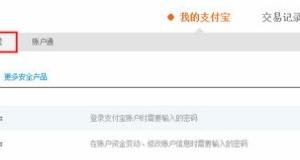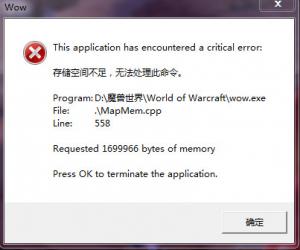Excel表中的数字0有什么作用?千万别用错了
发布时间:2020-05-25 17:25:16作者:知识屋
数字“0”看似毫不起眼,但是它在Excel表格中产生的影响是你想不到的,为了帮助小伙伴们理解“0”,本文盘点整理了数字0在Excel中的几个实际作用,大家可以学习参考。
1、输入以0开头的数据
新建一个Excel工作簿,如图,在A1、A2单元格中输入以0开头的数值,你会发现0自动消失了,这是为什么?应该怎么办呢?
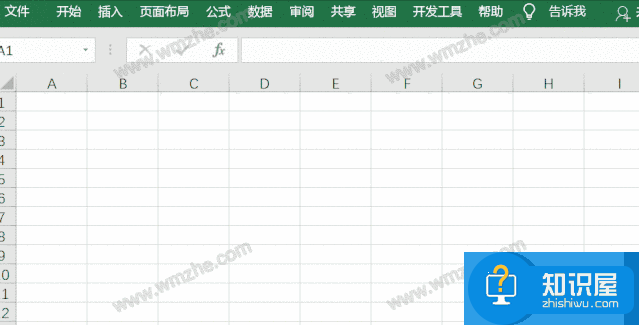
在Excel表格中录入以0开头的数值或者长字符串数字是有注意事项的,如果想要正确显示数据,必须将其设置为文本格式或者通过单引号进行切换。
第一种:设置文本格式
选中单元格区域,点击【开始】——【数字】——【文本】,然后输入数字,0就不消失了。
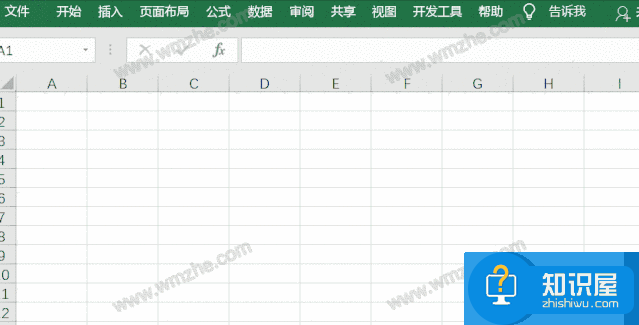
第二种:利用单引号
先将输入法切换至英文状态,然后在单元格中输入单引号,接着输入数字,效果如图。
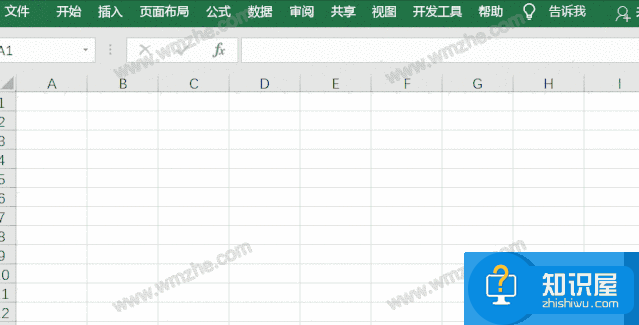
2、替换单元格中的0数值
如图,选中单元格,点按快捷键【Ctrl+H】,打开查找和替换对话框,在【查找内容】中输入0,点击【全部替换】,会将包含0的数值也替换了。
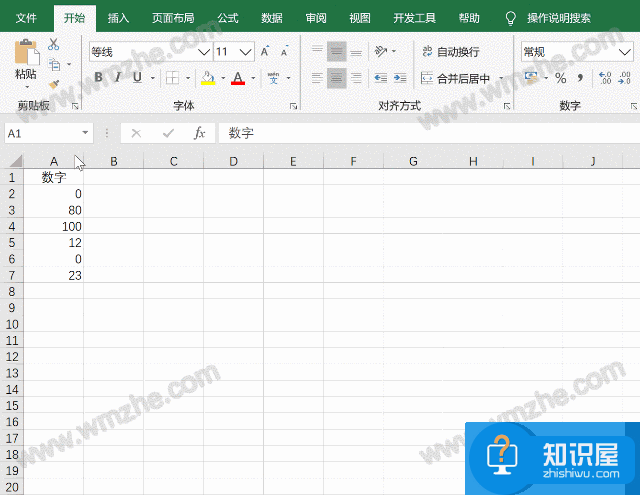
注意,你需要点击【选项】,勾选【单元格匹配】,才不会替换出错。
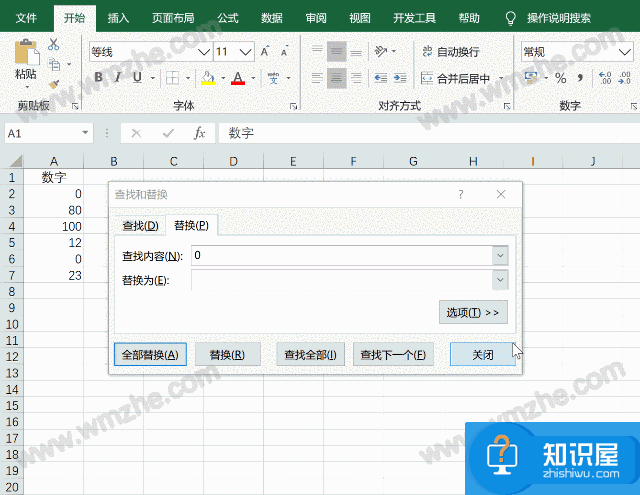
另外,点击打开Excel选项面板,选择【高级】,取消勾选【在具有零值得单元格中显示零】,即不会造成替换出错。
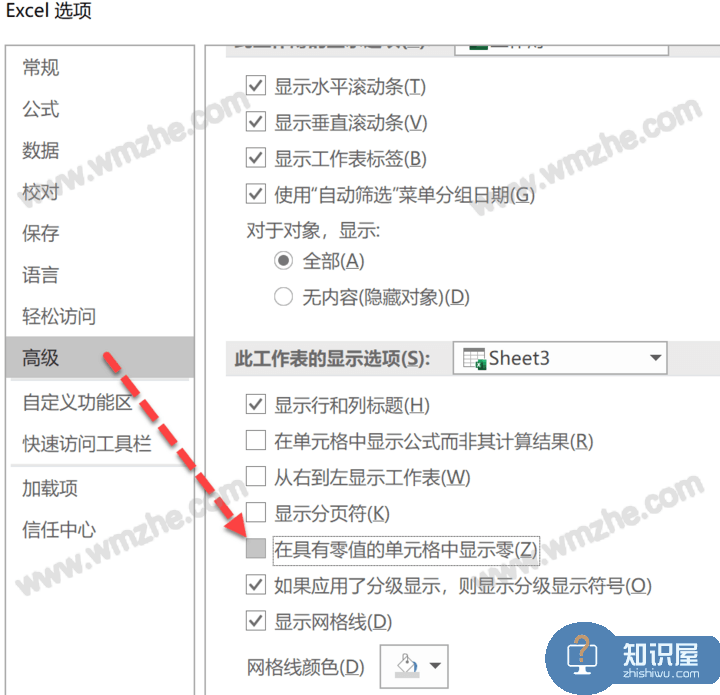
3、在数字前添加0
如图所示,想在数字前面添加0,应该如何操作?
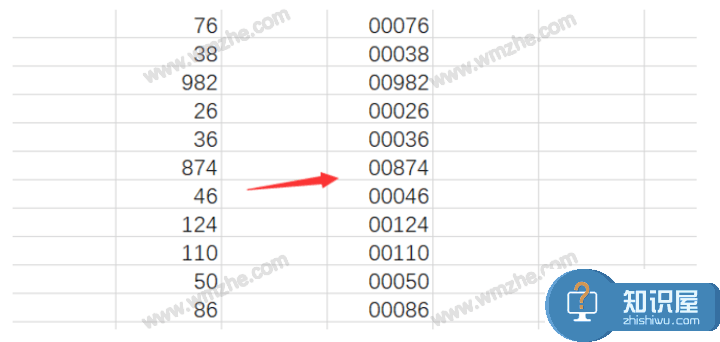
选中单元格区域,按快捷键【Ctrl+1】,打开单元格格式窗口,点击【数字】——【自定义】,输入代码00000,点击确定,即可在数值前面添加0。
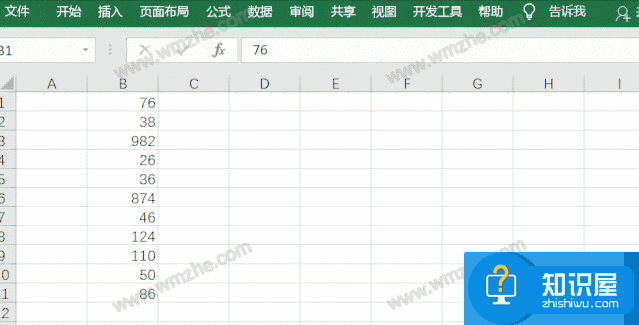
4、将文本转换为数值
第一种:通过命令按钮
如图,选中单元格区域,这时会出现一个带有感叹号的选项,点击它,选择【转换为数字】即可。
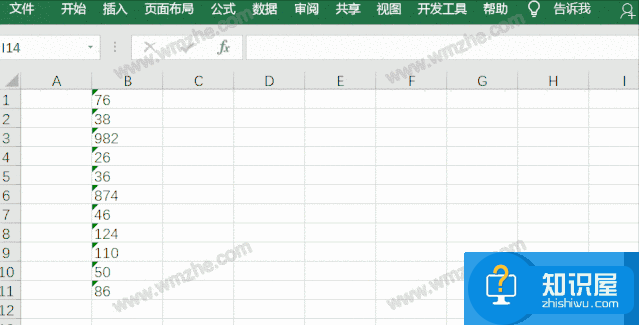
第二种:利用0
在空白单元格中输入0并复制,然后选中数据区域,鼠标右击,点击【选择性粘贴】——【选择性粘贴】,打开对话框,选择【运算】——【加】,进行确定。
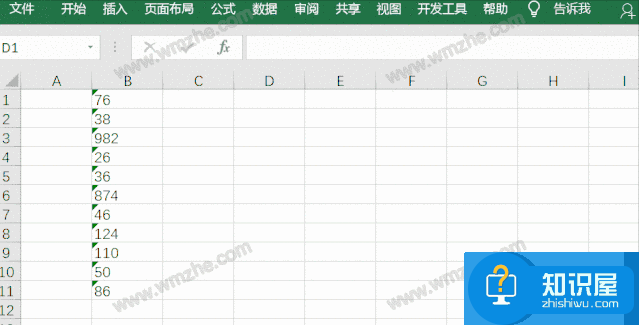
5、恢复数字形式
一般情况下,如果数字超过11位,即会以科学记数法形式显示,如图所示,

选中数字区域,按快捷键【Ctrl+1】,打开单元格格式面板,点击【自定义】,在【类型】中输入0,即可恢复数字。注意,超过15位的数字会自动变成0,不能恢复。
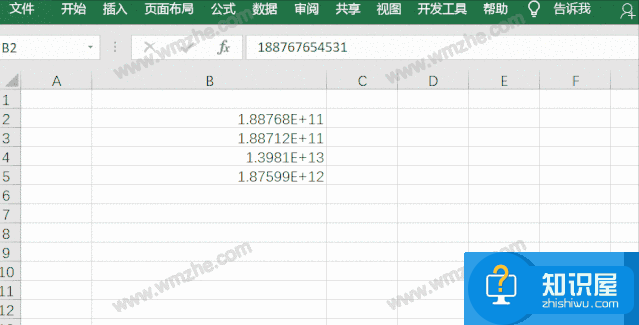
了解更多精彩教程资讯,关注zhishiwu.com。
知识阅读
软件推荐
更多 >-
1
 一寸照片的尺寸是多少像素?一寸照片规格排版教程
一寸照片的尺寸是多少像素?一寸照片规格排版教程2016-05-30
-
2
新浪秒拍视频怎么下载?秒拍视频下载的方法教程
-
3
监控怎么安装?网络监控摄像头安装图文教程
-
4
电脑待机时间怎么设置 电脑没多久就进入待机状态
-
5
农行网银K宝密码忘了怎么办?农行网银K宝密码忘了的解决方法
-
6
手机淘宝怎么修改评价 手机淘宝修改评价方法
-
7
支付宝钱包、微信和手机QQ红包怎么用?为手机充话费、淘宝购物、买电影票
-
8
不认识的字怎么查,教你怎样查不认识的字
-
9
如何用QQ音乐下载歌到内存卡里面
-
10
2015年度哪款浏览器好用? 2015年上半年浏览器评测排行榜!